adobe acrobat修改页面大小的方法
时间:2024-01-01 11:10:37作者:极光下载站人气:1567
adobe acrobat是一款提供经典操作页面的编辑软件,这款软件专门针对PDF文件进行编辑的软件,我们可以在该软件中对文档进行注释以及添加文字,并且还可以自定义调整页面尺寸大小,当你在使用adobe acrobat进行阅读和编辑PDF文档的时候,想要将编辑页面调整到合适的显示页面大小进行操作的时候,那么我们可以自定义调整页面大小尺寸来操作文档页面,下方是关于如何使用adobe acrobat调整页面大小的具体操作方法,如果你需要的情况下可以看看方法教程,希望对大家有所帮助。
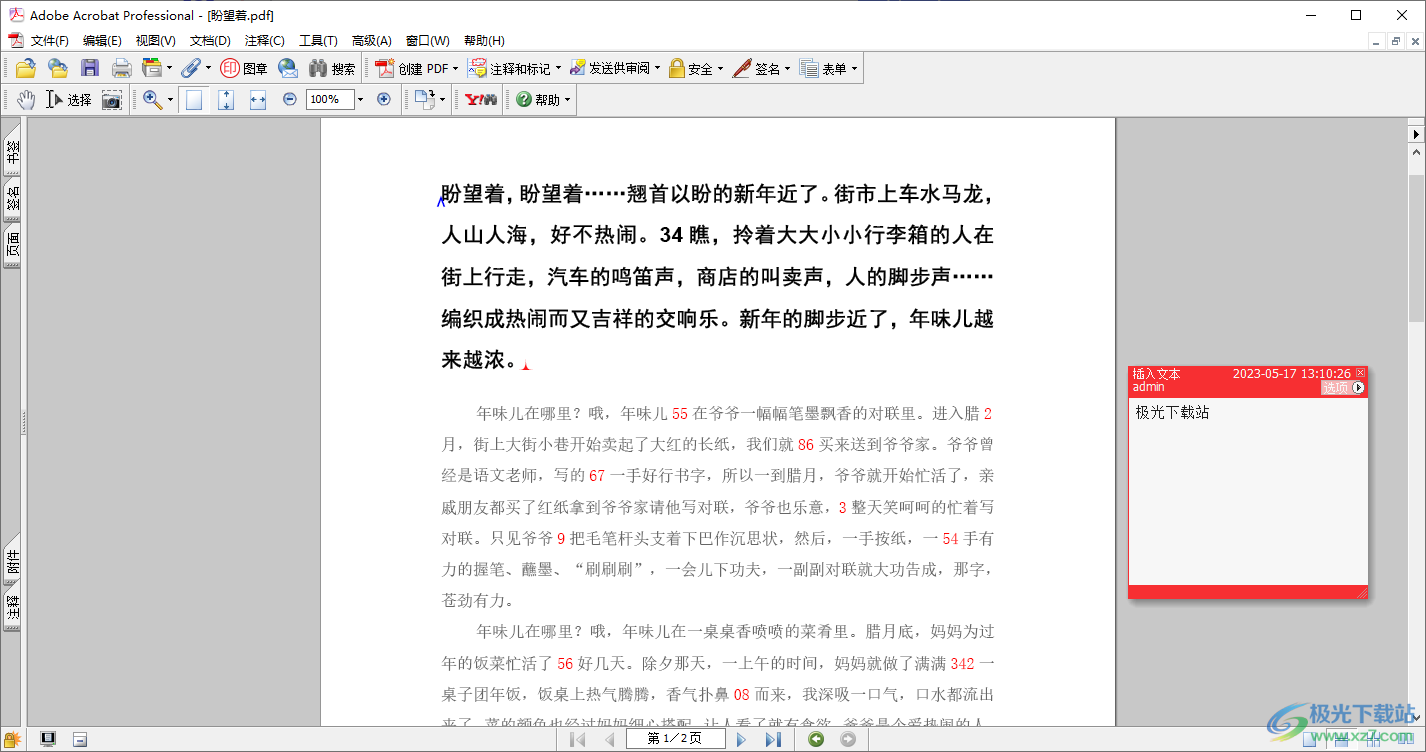
方法步骤
1.将adobe acrobat点击打开之后,将鼠标移动到页面左侧上方的【文件】位置进行点击,之后点击【打开】选项,将我们需要的目标文件添加进来。
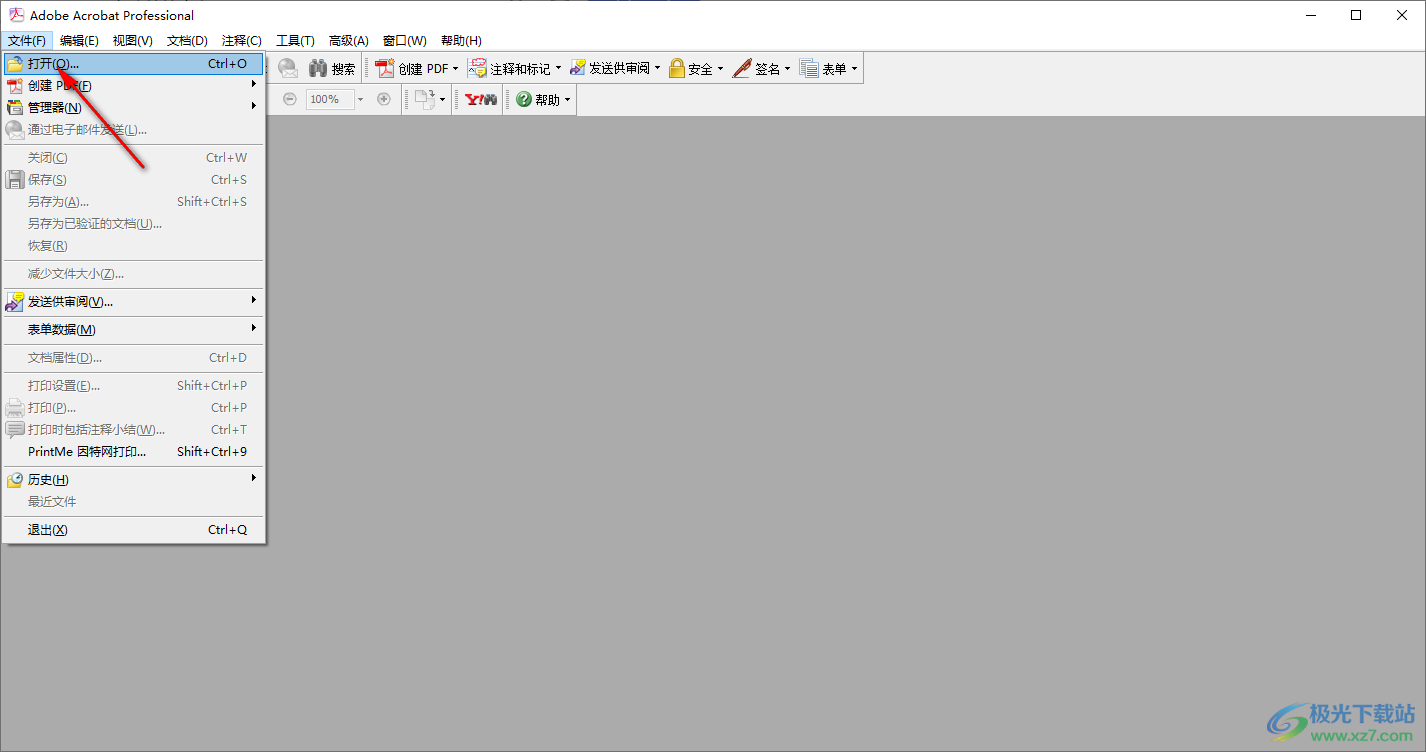
2.随后,我们可以查看到当前的PDF文档显示页面大小如下图所示的样子,如图所示。
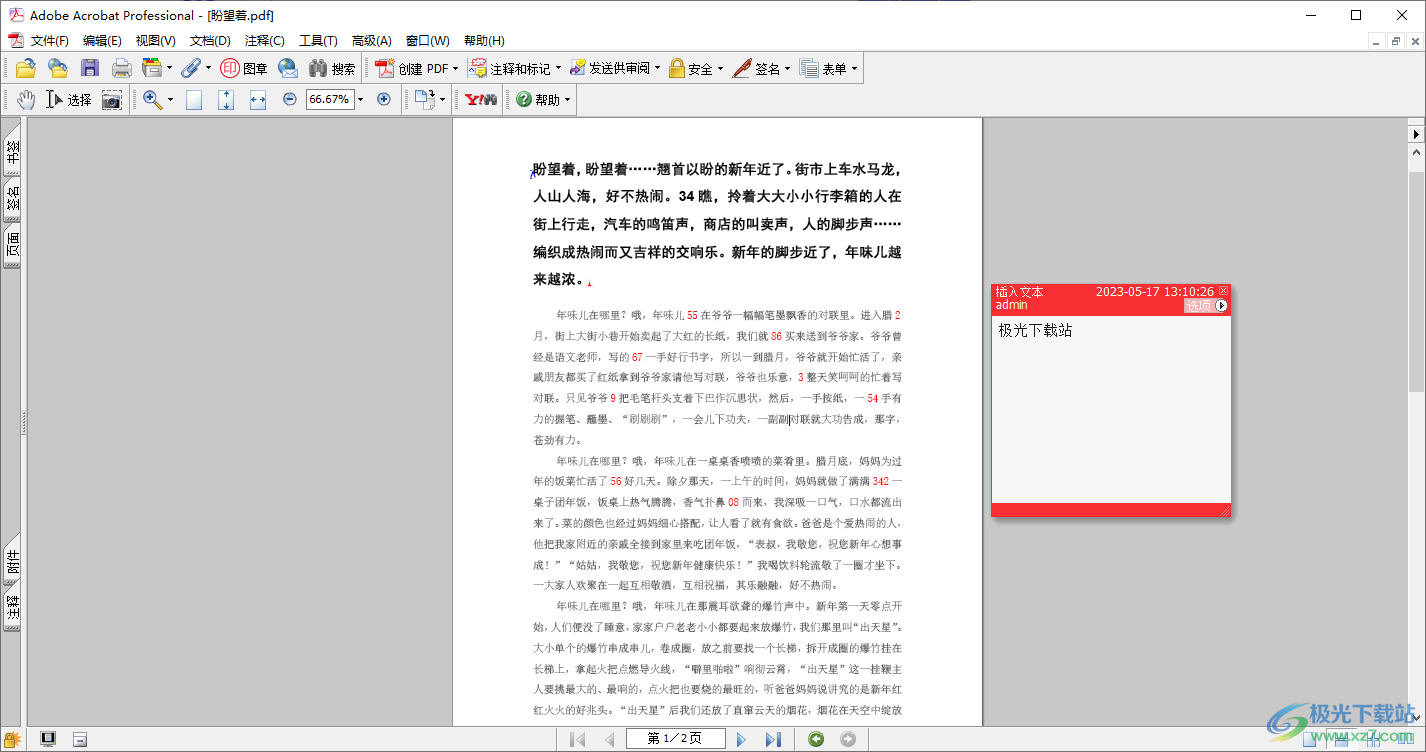
3.在页面工具栏中,你可以看到可以调整页面大小的图标,你可以调整适合宽度或者是自定义选择一个比例大小进行设置,如图所示。
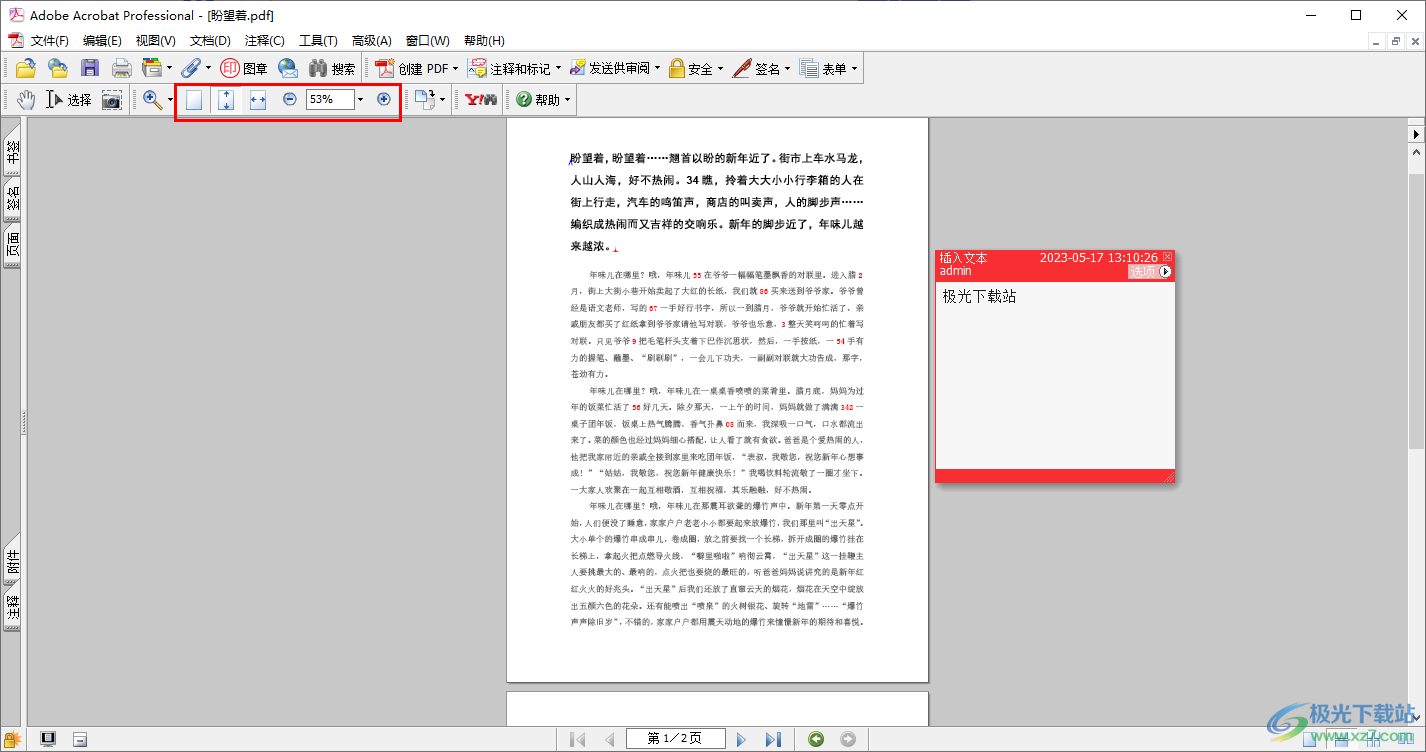
4.比如我们选择适合宽度,那么页面就会自动的进行宽度的调整,将页面放大显示,如图所示。
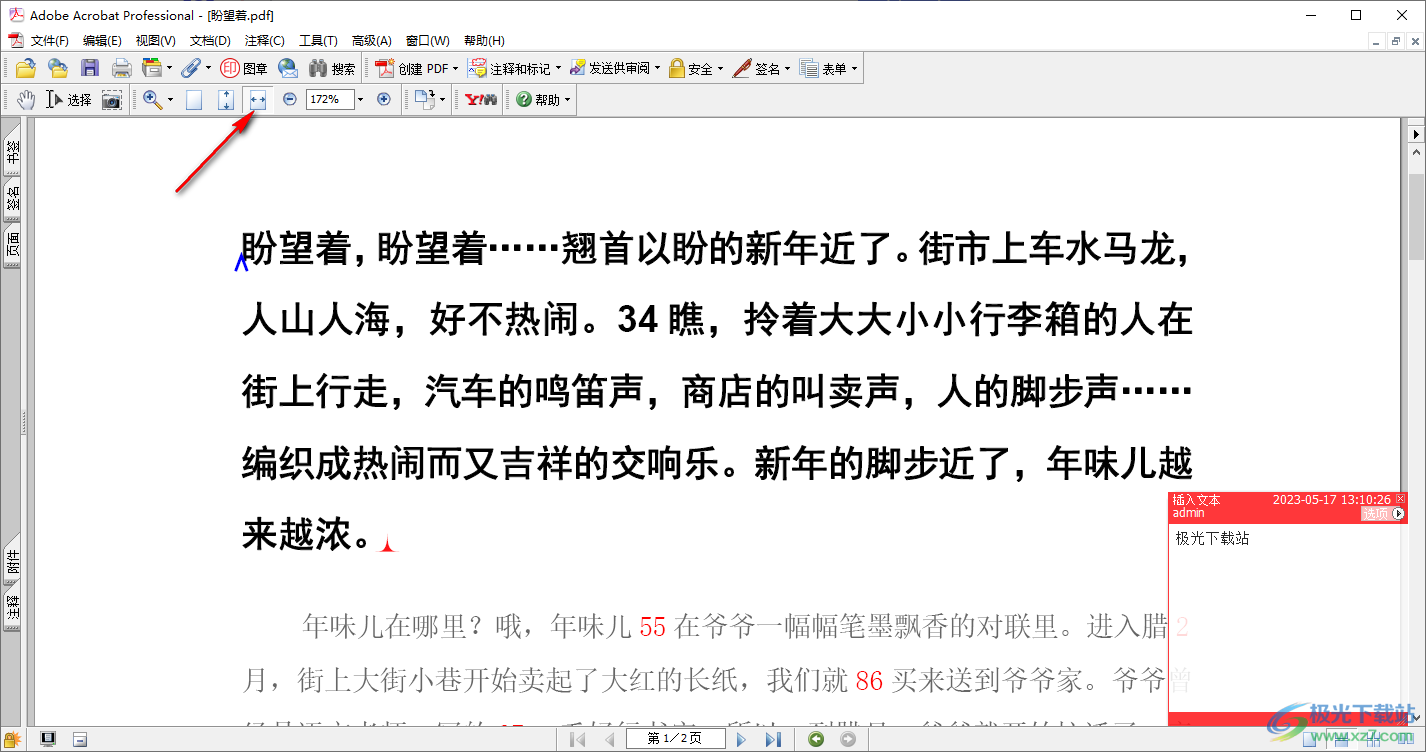
5.此外,我们还可以选择点击【实际大小】,那么页面就会显示为比较合适的显示大小,如图所示。

以上就是关于如何使用adobe acrobat调整页面大小的具体操作方法,当你想要将文档页面进行大小的调整时,你可以根据页面的适合宽度或者是直接设置一个缩放比例进行调整页面显示大小,感兴趣的话可以操作试试。

adobe acrobat 7.0 professional中文版
大小:210.22 MB版本:v7.0.0环境:WinAll, WinXP, Win7, Win10
- 进入下载
相关推荐
相关下载
热门阅览
- 1百度网盘分享密码暴力破解方法,怎么破解百度网盘加密链接
- 2keyshot6破解安装步骤-keyshot6破解安装教程
- 3apktool手机版使用教程-apktool使用方法
- 4mac版steam怎么设置中文 steam mac版设置中文教程
- 5抖音推荐怎么设置页面?抖音推荐界面重新设置教程
- 6电脑怎么开启VT 如何开启VT的详细教程!
- 7掌上英雄联盟怎么注销账号?掌上英雄联盟怎么退出登录
- 8rar文件怎么打开?如何打开rar格式文件
- 9掌上wegame怎么查别人战绩?掌上wegame怎么看别人英雄联盟战绩
- 10qq邮箱格式怎么写?qq邮箱格式是什么样的以及注册英文邮箱的方法
- 11怎么安装会声会影x7?会声会影x7安装教程
- 12Word文档中轻松实现两行对齐?word文档两行文字怎么对齐?
网友评论